あなたのiPhone / iPadを復活させるためにiOS 10のジャンクファイルをきれいにする方法
iOS 10ユーザー、特に16 GBのユーザー向けiPhoneの場合、ゆっくりとスペースが不足することがよくあります。 「Storage Almost Full」メッセージは、デバイスのストレージが不足しており、すぐにクリーニングする必要があることを通知します。ここでは、次の2つの便利で効果的なヒントを提供しています。 iOSスペースを解放するために、iPhone / iPad上のキャッシュ、Cookie、一時ファイルなどを含む30個以上のジャンクファイルをクリーンアップします。

アプリ(Facebook、Instagram、写真など)、Webサイトの閲覧、またはiPhoneでの電子メールの送信、ジャンクファイルは蓄積され、時間の経過とともにiOSストレージを使い果たします。アップルのソフトウェア開発者は、このわいせつな見落としに対処するようにはなりませんでした。そのため、今すぐ手動でキャッシュを削除するか、サードパーティのiOS 10クリーナーツールであるTenorshare iCareFoneを使用して、ワンクリックでiPhone / iPadのジャンクファイルを削除する必要があります。
方法1:iPhone / iPadでiOS 10のジャンクファイルを手動でクリーンアップする
この方法では、各アプリケーションのキャッシュを個別に検索してクリーンアップする必要があります。ここでは、例としてSafariを取り上げます。
- デバイスの[設定]アプリ> [Safari]を押します
- 下にスクロールして「履歴とウェブサイトのデータを消去」をタップします
- ポップアップウィンドウで、[履歴とデータを消去]をタップします
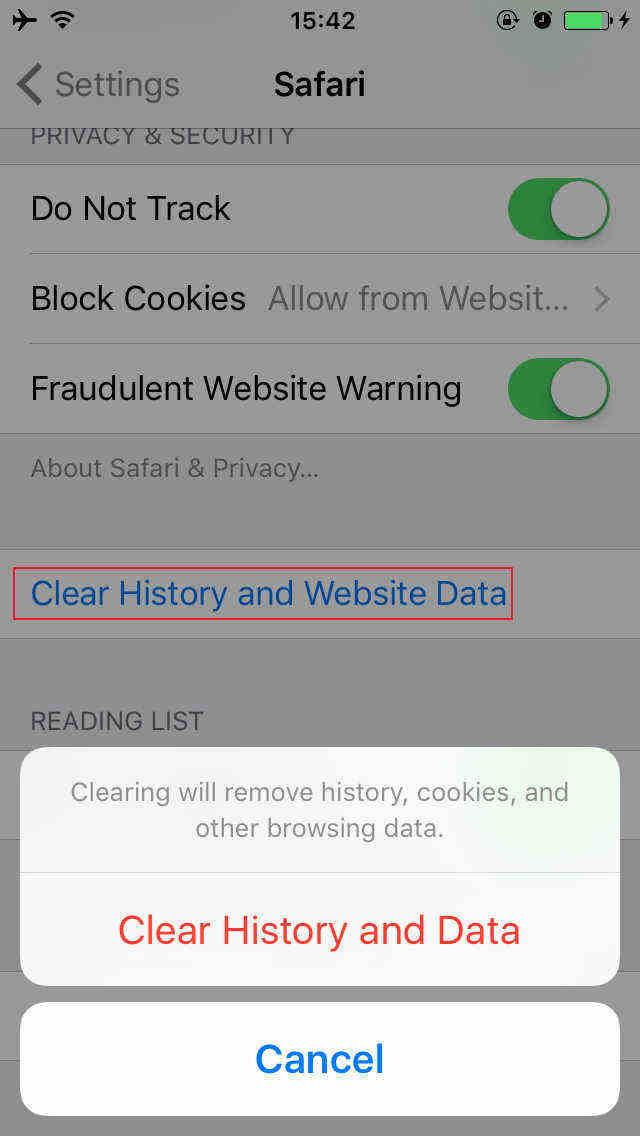
YouTubeアプリでジャンクファイルをクリーンアップする手順は次のとおりです。
- YouTubeアプリを開き、右上隅に3つのドットが縦に並んでいるメニューボタンをタップします。
- [設定]> [プライバシー]に移動し、[視聴履歴を消去]と[検索履歴を消去]をそれぞれタップして、すべてのキャッシュを消去します。
iOS 10 / 10.1 / 10.2 / 10でジャンクファイルをクリーンアップできます。3他のアプリの同様の手順で無料。メモリが詰まっているファイルの一部が隠されているため、時間がかかり、ジャンクファイルを完全に削除することはできません。サードパーティ製ソフトウェアTenorshare iCareFoneを使用して、2つ目の方法を試してみることをお勧めします。TenoshareiCareFoneは、iOS 11/10/9/8デバイスに包括的なクリーンで高速化のソリューションを提供します。
方法2:ワンクリックでジャンクファイルを削除するサードパーティのiOS 10クリーナーツール
iCarFoneは、iPhone(またはiPad)にスプリングクリーニングを行い、不要なファイルを削除して、iPhone / iPadの動作を最適な状態に保ちます。
ステップ1. Tenorshare iCareFoneを開き、iOSデバイスをUSBケーブルでコンピューターに接続し、機能タブからSpeedup&Cleanを選択します。

ステップ2. [クイックスキャン]をクリックして、デバイスに完全な検査を行います。 1分も経たないうちに、ソフトウェアはクリーンアップできる合計スペースをリストします。

ステップ3.「ジャンクファイル」と「一時ファイル」の「クリーン」をクリックして、限られたスペースを占有しているすべてのキャッシュ、一時ファイル、Cookie、クラッシュログなどを削除します。

これは、すべての混乱を取り除くための簡単な方法ですiOS 11 / 10.3 / 10.2 / 10.1 / 10/9/8デバイス。また、ロスレス写真の圧縮、不明な大きなファイルの検索と削除、不要なアプリの削除などにより、スペースを節約できます。









